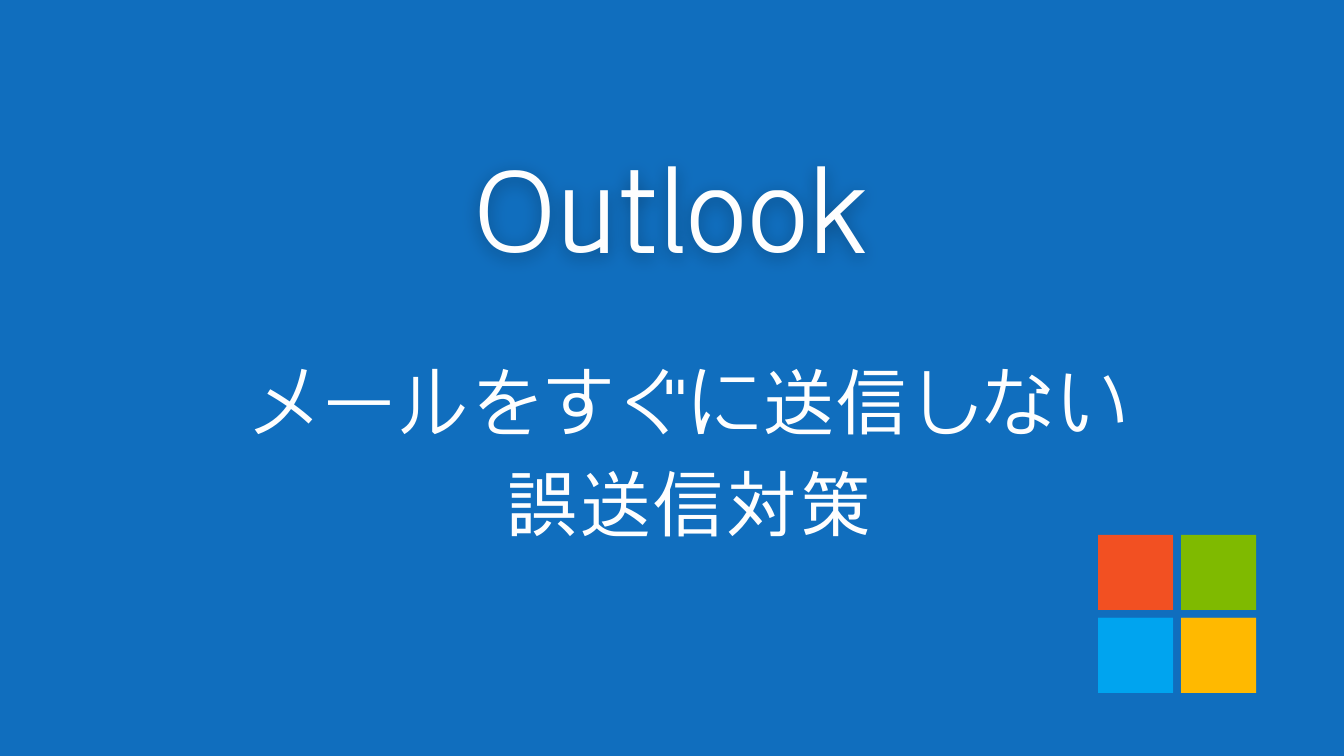Outlookでメール作成中に誤って送信ボタンを押してしまったことはありませんか?
自分は何度か経験がありますが、送信ボタンを押してもメールをすぐに送信しない設定をしていていたため、誤送信を防ぐことができました。
送信ボタンを押した時の挙動として二つのパターンがあります。
- メールを送信しない(送信トレイに格納)
- メール送信の遅延
今回はメールを送信しない(送信トレイに格納)方法について紹介します。
目次
設定手順
❶「ファイル」を選択

❷左下の「オプション」を選択
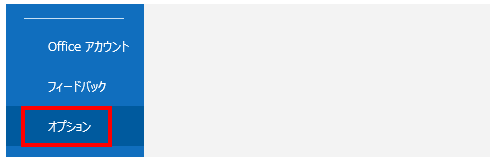
❸「詳細設定」の「接続したら直ちに送信する」のチェックを外してOK
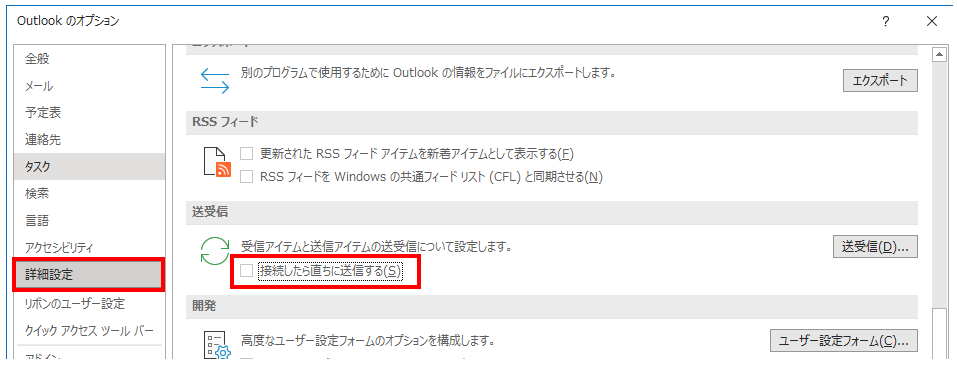
❹メールを送信すると「送信トレイ」に入るようになります。
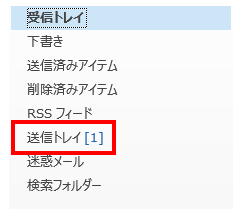
❺送受信タブの「すべて送信」を押すと送信トレイのメールが送信されます。
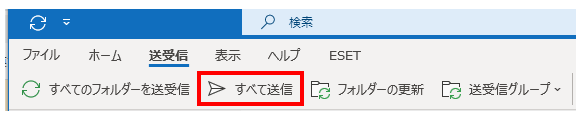
ちなみにホームタブの「すべてのフォルダーを送受信」でも送信可能です。
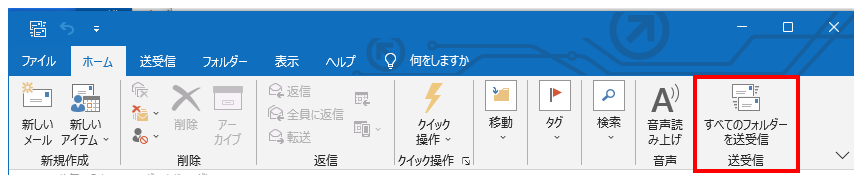
まとめ
今回はOutlookで送信ボタンを押してすぐにメールを送信しない方法について紹介しました。
この設定をすると誤送信の数をかなり減らすことができると思うので、導入をオススメします。